您可以轻松地在您的 Mac 上创建单独的用户帐户,这将确保使用它的每个人都可以个性化他们的设置并将他们的文件分开。本教程将向您展示如何做到这一点。
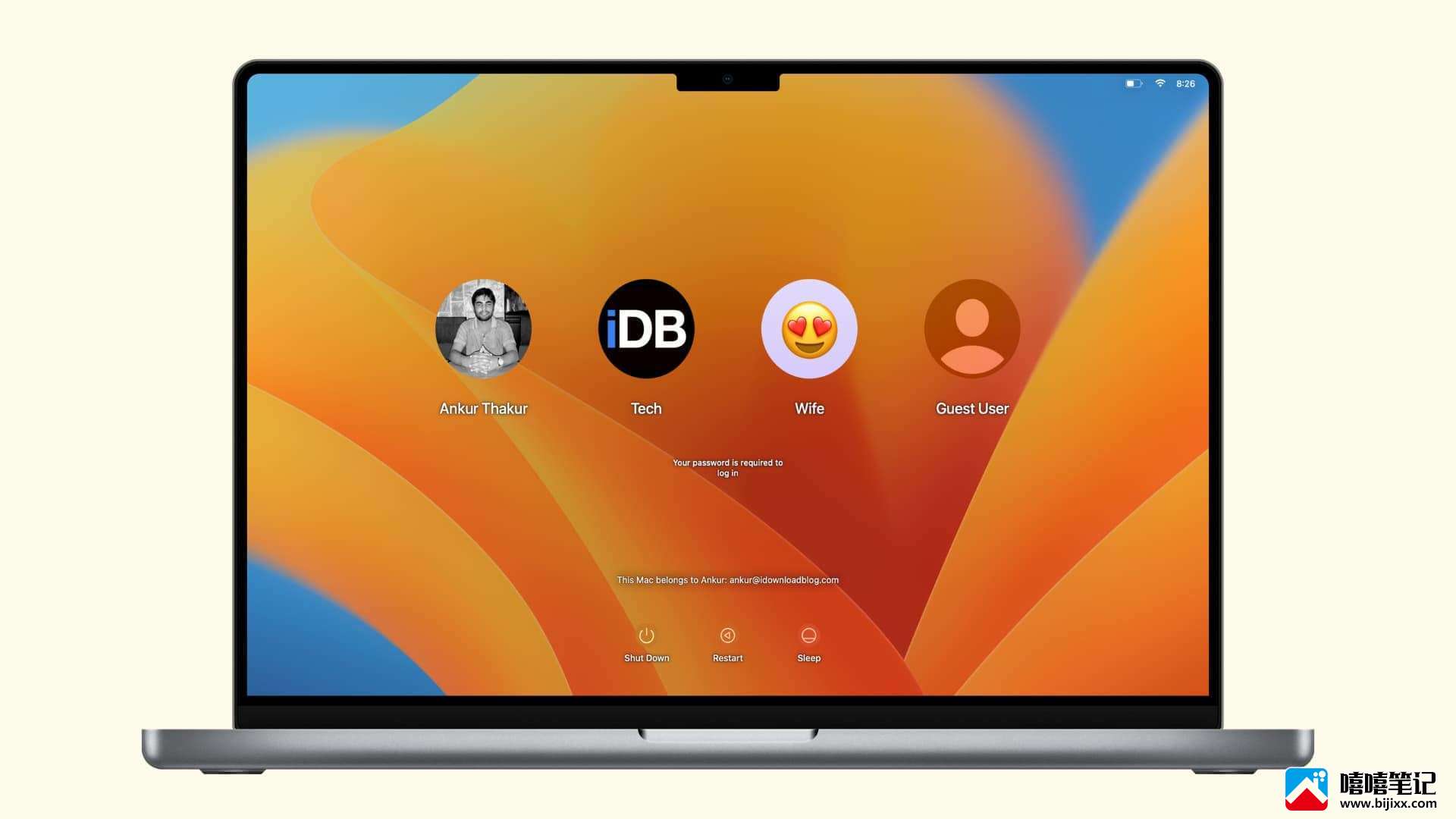
您可以在 Mac 上创建的帐户类型
1.标准账户
在 macOS 中创建标准用户帐户对于希望他们的孩子或重要的其他人拥有独立于他们自己的用户帐户的家庭来说是一个好主意,同时共享同一台 Mac。其他 Mac 用户无法访问其他帐户的文件。
2.访客账户
来宾用户帐户旨在让您的朋友和家人暂时使用您的计算机,因此,每次用户注销时,来宾帐户创建或访问的信息和设置都会被删除和/或重置。这让您感觉每次使用时都在登录出厂恢复的 Mac。
重要提示:这意味着如果有人使用访客帐户创建新文档,他们需要在注销前将此文档保存在某种 USB 闪存驱动器、Dropbox 或其他存储介质上。如果他们不这样做,该文件将在注销时被清除。
3.管理员账户
在您的 Mac 上拥有多个管理员帐户可能是一个艰难的决定。就个人而言,出于安全原因,我从不给除我自己以外的任何人管理员访问权限,但在某些情况下,拥有多个管理员帐户肯定会派上用场。仅举几例:
- 当两位父母需要自己的账户以更好地管理孩子的账户时
- 当设施或机构(例如学校)有多个管理员时
- 当某些人需要比您计算机上的其他用户更高的权限时
不用说,您应该非常小心授予管理员权限的人,因为如果不信任拥有此权限的人,他们可能会造成严重破坏。
4. 只分享
使用仅共享帐户,您可以与其他用户远程共享文件。这些仅限共享的用户无法登录到您的 Mac 或更改其设置。这与系统设置 > 常规 > 共享中的文件共享、屏幕共享或远程管理设置结合使用。
5.组
最后,使用 Group,您可以将那台 Mac 的多个用户捆绑在一起,并赋予他们相同的权限。
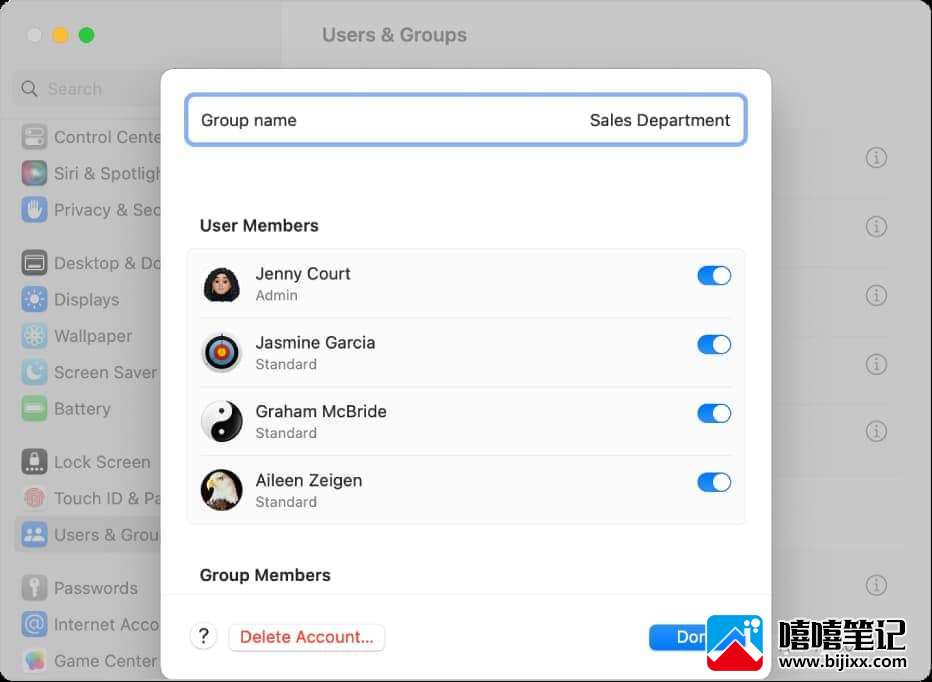
如果到目前为止您觉得一切都不错,那么您会很高兴知道设置新用户帐户很容易。为此,请确保您拥有管理员权限并按照以下步骤操作。
如何在 Mac 上创建新用户帐户
- 在运行 macOS Ventura 或更高版本的 Mac 上打开系统设置。
- 选择用户和组。
- 要启用来宾帐户,请点击来宾用户旁边的信息按钮? 并启用“允许来宾登录此计算机”的开关。或者,您还可以为来宾阻止成人网站并允许他们连接到共享文件夹。
- 要创建新帐户,请单击添加帐户并输入 Mac 的管理员密码。
- 从新建帐户旁边的下拉菜单中选择帐户类型。
- 使用全名、帐户名(保持简短,没有空格)和密码填写表格。完成所有操作后,点击Create User。
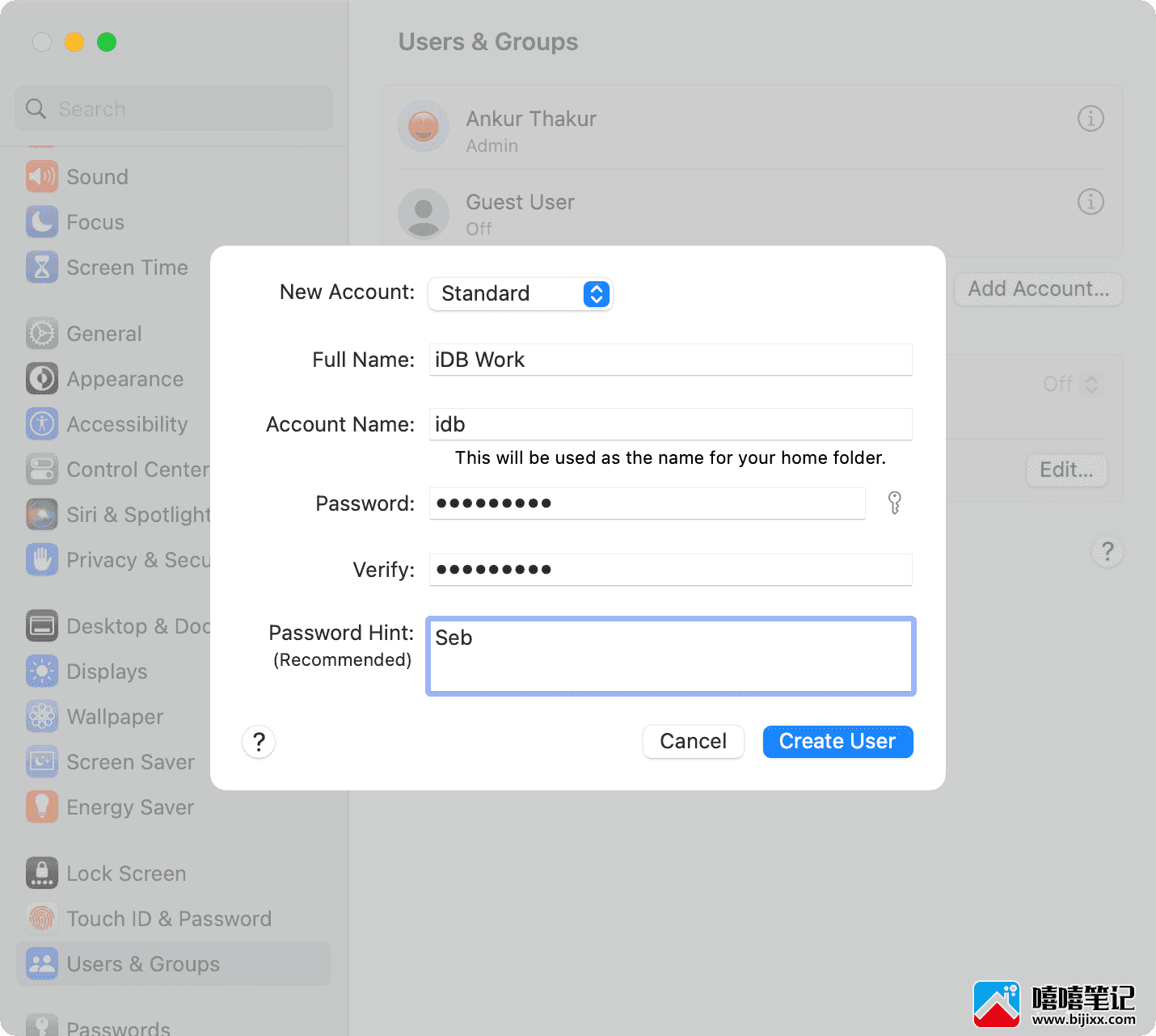
或者,您可以将用户帐户个人资料图片设置为您喜欢的任何内容。
在 macOS Monterey 及更早版本上
- 打开System Preferences并转到Users & Groups。
- 单击锁定按钮并输入您的管理员密码以将其解锁。
- 解锁后,单击加号按钮(+) 按钮将新用户帐户添加到您的 Mac。
- 现在,填写表格并单击创建用户。
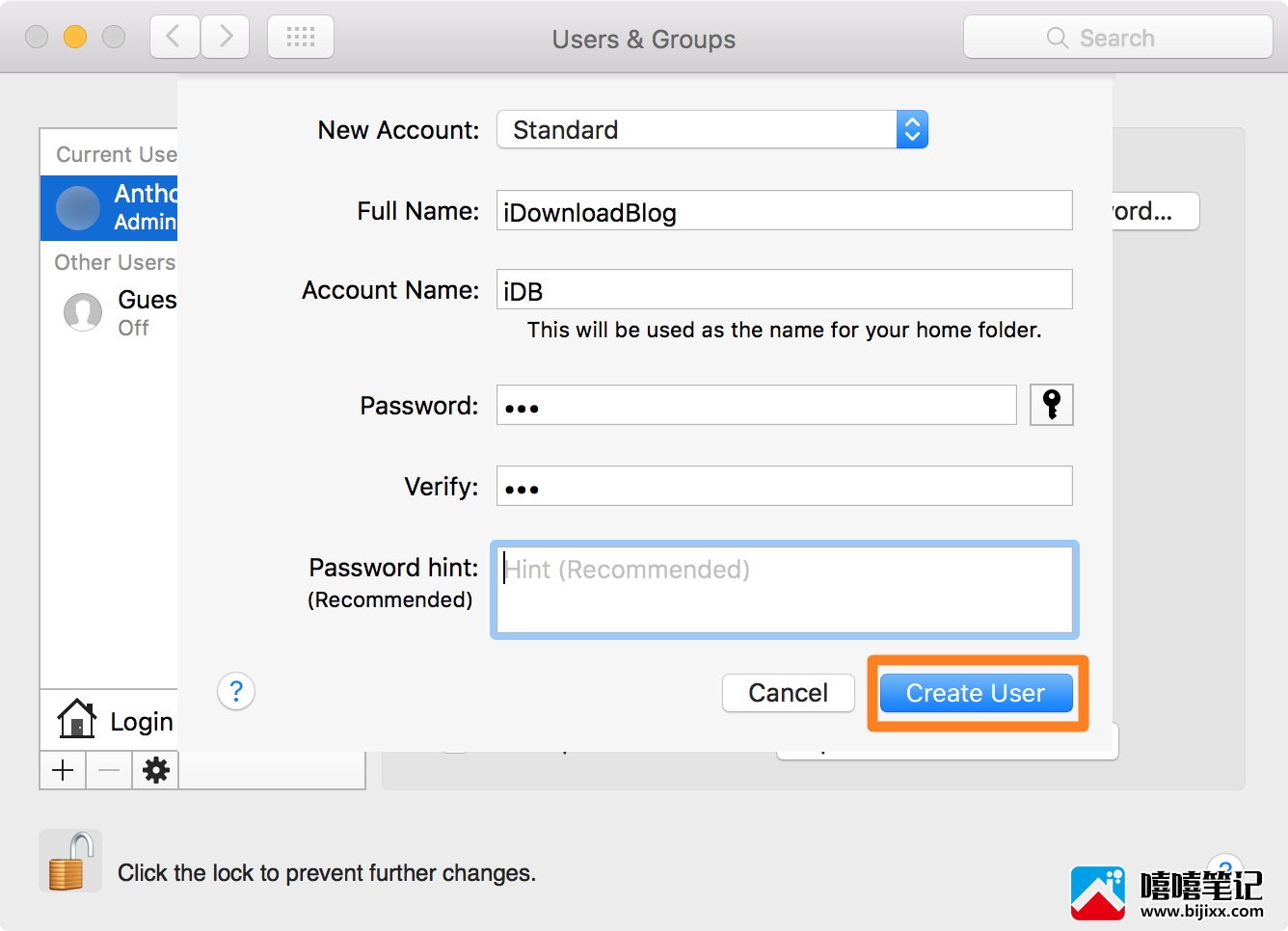
要记住的事情
与来宾用户不同,另一个用户帐户实际上会保存数据并将数据写入您的磁盘。这意味着另一个用户帐户有可能让某人用他们自己的文件和应用程序占用宝贵的存储空间。
您需要确定来宾帐户或专用用户帐户是否适合您允许使用您计算机的人。如果它是临时的,那么来宾帐户就足够了。您认识的那些将经常使用您的计算机并能够在其上保存数据的人可能应该获得他们自己的用户帐户。
如果您的 Mac 上不需要任何特定的用户帐户,那么删除它同样简单。







